Par défaut, Windows 10 affiche l’heure dans la zone de notification. En cliquant sur celle-ci, vous pouvez consulter une horloge numérique avec les secondes qui défilent en temps réel. Bien que le système permette d’ajouter d’autres horloges, celles-ci ne sont visibles qu’en ouvrant le panneau de configuration de la date et de l’heure. Malgré ces outils de gestion du temps intégrés, Windows 10 n’offre pas de solution native pour afficher un minuteur directement sur le bureau.
Intégrer un minuteur à Windows 10
Windows 10 propose une application « Alarmes et Horloge » qui permet de configurer des alarmes, de gérer des horloges pour différents fuseaux horaires, et d’utiliser des minuteurs ainsi qu’un chronomètre. Cependant, ces fonctions sont limitées à l’interface de l’application. Si vous souhaitez avoir un minuteur visible en permanence sur votre bureau, vous devrez recourir à une solution tierce. Voici comment configurer un minuteur et l’afficher sur le bureau.
1. Paramétrer un minuteur avec l’application Alarmes et Horloge
Le paramétrage d’un minuteur via l’application « Alarmes et Horloge » est simple et intuitif :
- Ouvrez l’application « Alarmes et Horloge ».
- Sélectionnez l’onglet « Minuteur ».
- Définissez la durée souhaitée et cliquez sur le bouton de lecture pour lancer le minuteur.
- Si vous souhaitez épingler le minuteur au menu Démarrer, cliquez sur le bouton d’épinglage situé en bas à droite.
- Confirmez en cliquant « Oui » dans la fenêtre qui apparaît. L’heure sera alors affichée en direct dans le menu Démarrer.
2. Afficher un minuteur directement sur le bureau
Pour un affichage du minuteur directement sur votre bureau, il est nécessaire d’utiliser une application tierce. Ce type d’outils étant assez rare, une solution alternative est d’utiliser un skin pour Rainmeter.
Voici les étapes à suivre :
- Téléchargez et installez Rainmeter.
- Désactivez tous les skins par défaut (sauf si vous souhaitez les conserver). Pour cela, faites un clic droit sur un skin et choisissez « Décharger le skin » dans le menu contextuel.
- Téléchargez le skin de minuteur dégressif conçu par Magnumizer depuis Github.
- Installez le skin (double-cliquez dessus et sélectionnez « Installer »).
- Ouvrez les paramètres de Rainmeter.
- Allez dans l’onglet « Skins » et développez le dossier du skin « Magnumizer’s Countdown Timer ».
- Sélectionnez le fichier « CountDownTimer.ini » et cliquez sur « Charger ».
- Retournez à votre bureau et double-cliquez sur le nouveau skin. Il devrait apparaître sous la forme d’un grand nombre.
- Les paramètres du skin s’ouvriront. Cliquez sur le bouton « Simple » pour changer l’affichage des paramètres du minuteur.
- Renseignez la durée souhaitée dans chaque champ et appuyez sur la touche « Entrée » pour valider.
- Cliquez sur « Démarrer ».
- Le compte à rebours apparaîtra sur votre bureau.
- Vous pouvez personnaliser le skin et le minuteur en ouvrant les préférences de Rainmeter et en chargeant le fichier « Options.ini » situé dans le dossier du skin « Magnumizer’s Countdown Timer ».
- Vous pouvez également épingler le minuteur au-dessus de toutes les fenêtres.
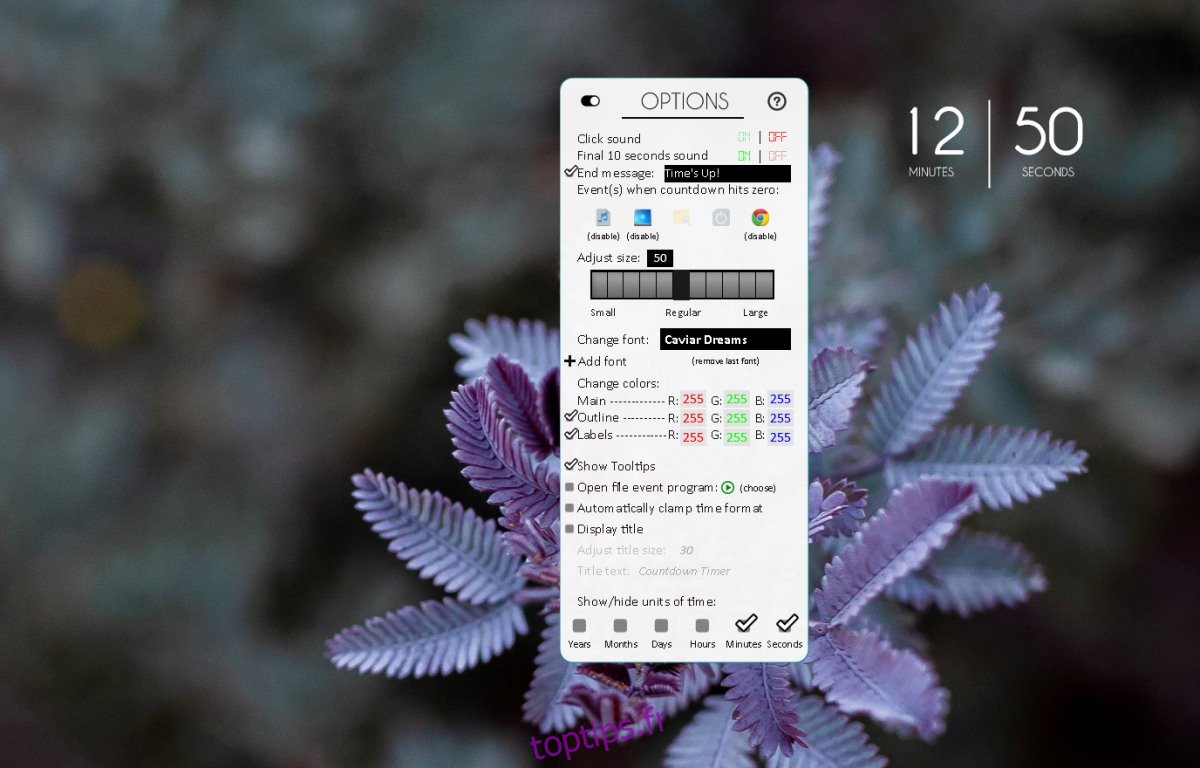
En guise de conclusion
Les applications de minuteur ne sont généralement pas très visibles par défaut. Vous pouvez explorer les applications de type Pomodoro si le skin recommandé ne convient pas, mais il est conseillé d’examiner attentivement ses paramètres au préalable. Vous pourriez constater qu’il répond à tous vos besoins si vous prenez le temps de le configurer correctement.